网友依恋提问:腾讯电脑管家怎么阻止弹窗
今天小编分享的是腾讯电脑管家阻止弹出游戏角色绑定用户窗口的具体操作,对这个感兴趣的小伙伴就和小编一起学习一下吧,下面就是具体操作流程。
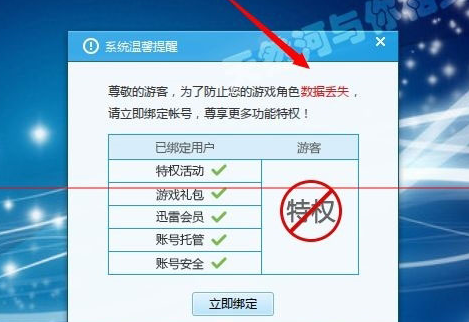
可能对于一些朋友来说最先想到的就是把它上面的应用宝的软件进行一下卸载。在电脑管家上点击右键打开它的属性,然后在弹出的对话面板中点击打开文件位置。
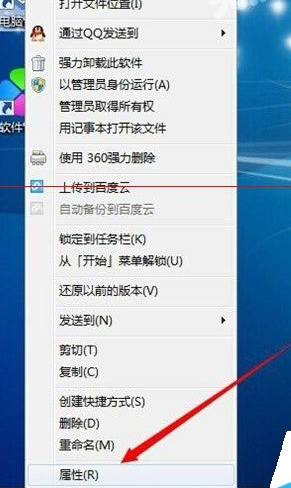
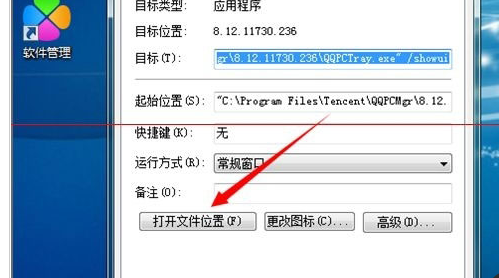
然后我们在弹出的面板中我们在上面的文件地址栏中点击一下它的下拉小三角。然后在下拉菜单的列表中找到plugins并点击一下。
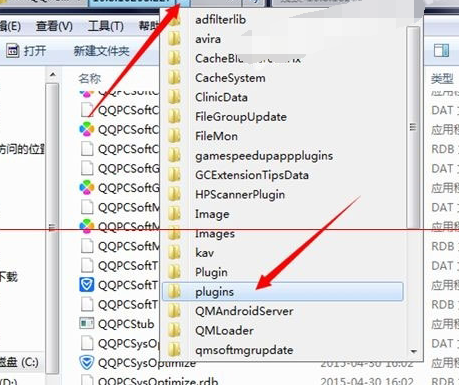
这时候在弹出的面板中我们选择打开QQPCB1AndroidJmp的文件夹。
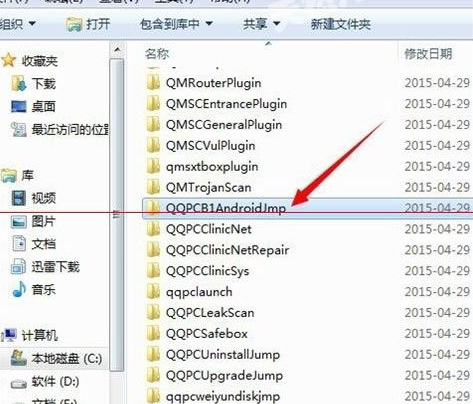
打开它的文件夹之后,在弹出的面板中选择uninstall的卸载程序。这时候它会弹出一个卸载的面板,我们选择卸载。
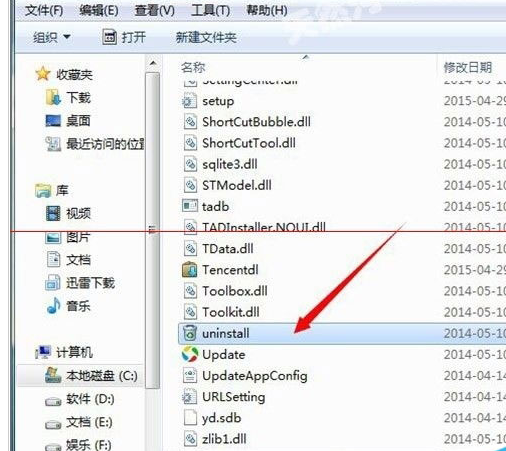
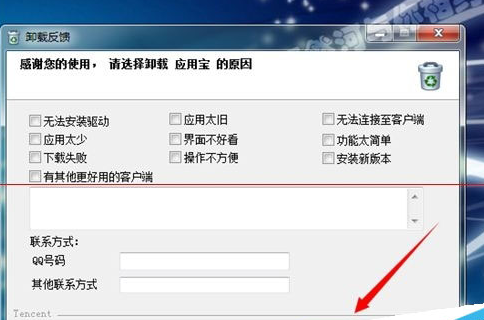
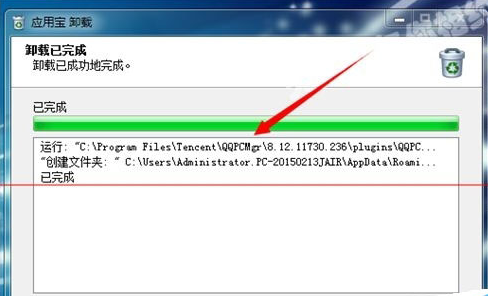
这时候我们再回到它的plugins文件夹中,双击打开后在弹出的面板中点击打开PluginsSetupBak的文件夹。
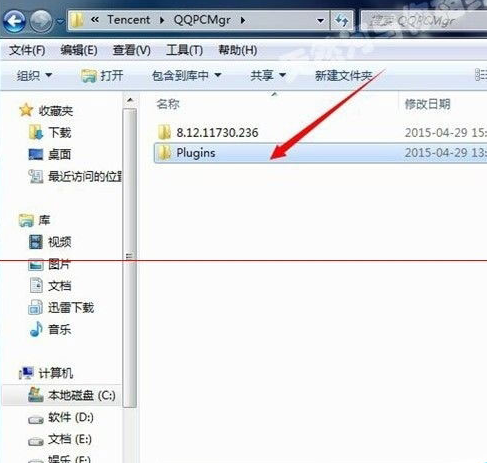
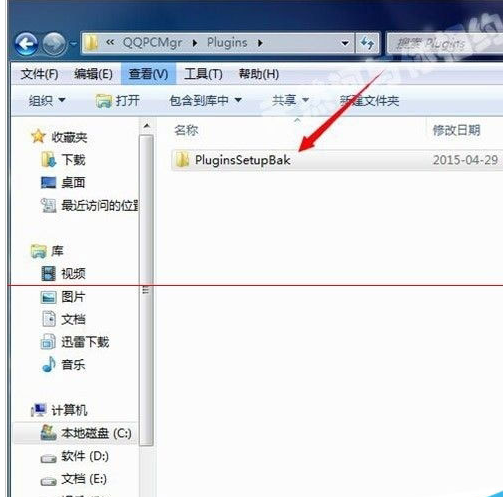
双击打开PluginsSetupBak的文件夹后可以看到一个应用宝的安装包,我们点击删除。
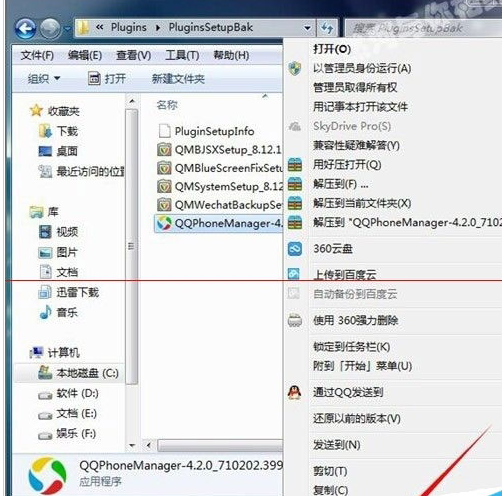
这时候当我们回到桌面上仍然可以看到它的系统提示对话框仍然在桌面上没有被删除掉。
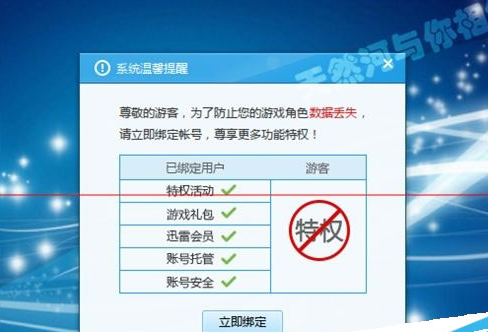
这时候我们可以在控制面板的程序中,也可以在卫士中卸载它的程序。
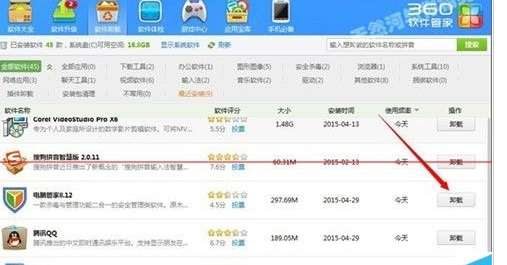
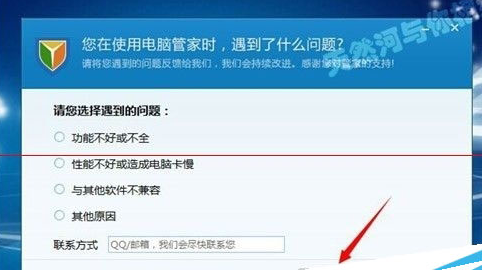
点击立即卸载之后,在它弹出的面板中点击是,继续卸载。
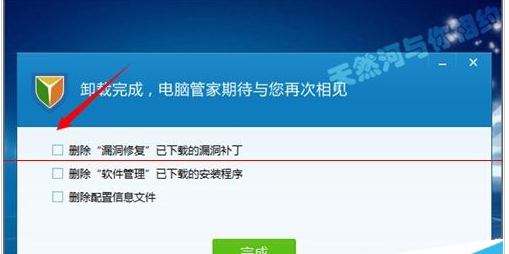
卸载的最后,可以看到在它的最后的页面中下面的几个选项中默认的是没有选中的,我们把它们全部选中。然后点击完成。
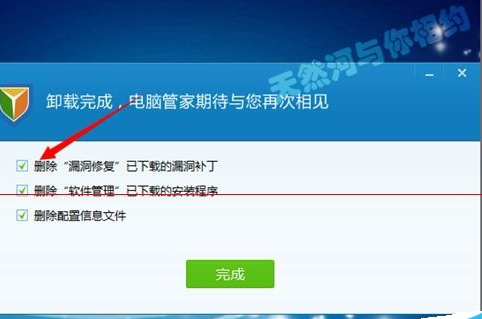
这时候我们把它的程序卸载之后,要关闭一下电脑再进行打开。这时候电脑的桌面上就没有了总是弹出的小窗口。
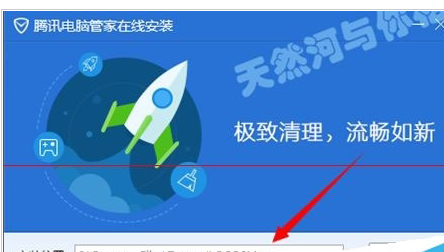
这时候如果你还是想要安装qq电脑管家的话,还可以进行一下安装。如果不点击游戏的话,就箕是安装了电脑管家它是不会出现弹出的窗口的。
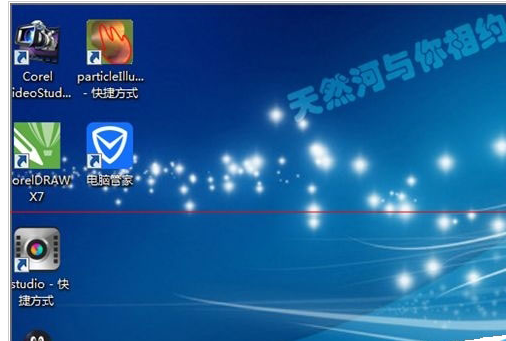
以上就是腾讯电脑管家阻止弹出游戏角色绑定用户窗口的具体操作了,大家都学会了吗?
关于《腾讯电脑管家阻止弹出游戏角色绑定用户窗口的具体操作》相关问题的解答初妆小编就为大家介绍到这里了。如需了解其他软件使用问题,请持续关注国旅手游网软件教程栏目。



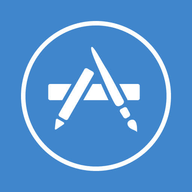
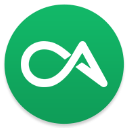
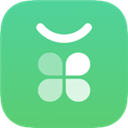
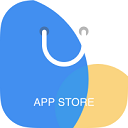


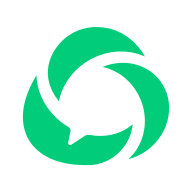
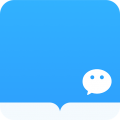

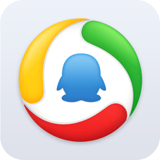


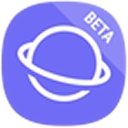


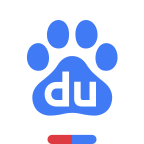



![小米2a如何删除谷歌拼音输入法[如何卸载谷歌拼音输入法]](http://img.citshb.com/uploads/article/20230512/645dcf8f79a62.jpg)
![下载音遇app的具体操作流程是什么[下载音遇app的具体操作流程]](http://img.citshb.com/uploads/article/20230514/6460edb515076.jpg)
![腾讯应用宝长辈关怀功能如何使用?[应用宝里长辈关怀在哪]](http://img.citshb.com/uploads/article/20230514/6460be3342e13.jpg)
![一加手机怎么下载应用宝[一加应用商店怎么下载]](http://img.citshb.com/uploads/article/20230514/64602a81321e9.jpg)
![腾讯应用宝长辈关怀功能如何使用?[应用宝长辈关怀怎么用]](http://img.citshb.com/uploads/article/20230513/645faec19fe9a.jpg)
![猎豹浏览器如何清除上网痕迹[猎豹清理大师网页版]](http://img.citshb.com/uploads/article/20230513/645f9758895ec.jpg)



